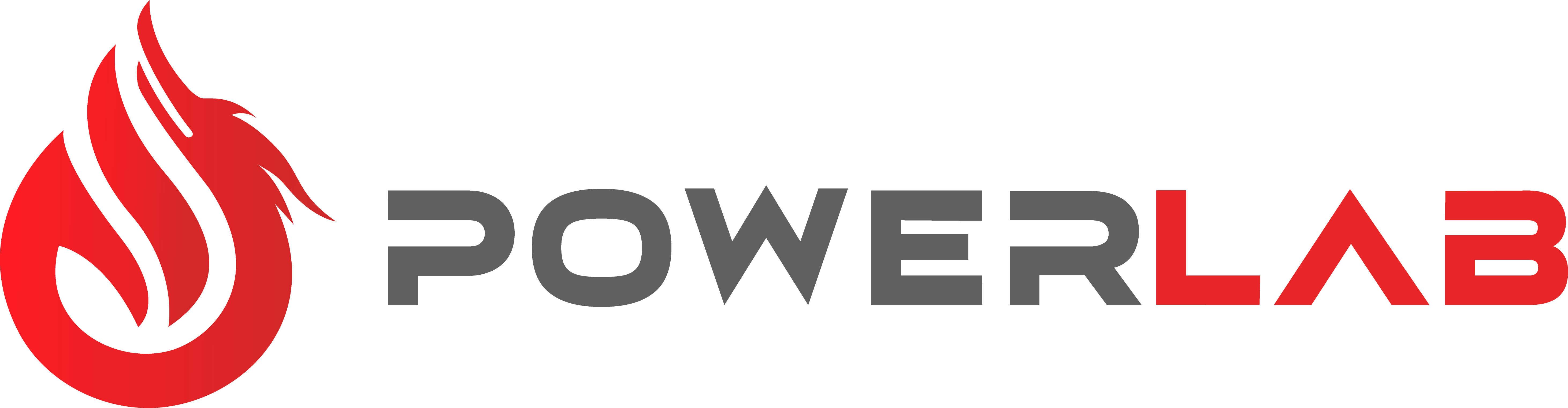La carte graphique est un élément indispensable du PC gamer, car elle permet de produire l'image qui apparaît à l'écran. Pour les jeux les plus récents ou les plus gourmands en termes de performances, il est essentiel de posséder une carte graphique de bonne qualité. Alors, que faire lorsque ma carte graphique n'est pas reconnue ? Nous allons vous expliquer ici tout ce qu'il y a à savoir pour faire face à ce problème.
Quelles sont les conséquences d'une carte graphique non détectée ?
En cas de carte graphique non reconnue, vous risquez de faire face à une forte baisse de vos performances, dans le meilleur des cas. Vous pourriez également ne plus pouvoir lancer le moindre jeu vidéo. Il s'agit d'un problème important, car si vous ne trouvez pas de solution, vous pourriez être contraint d'aller voir un réparateur, dont les tarifs peuvent être conséquents, ou de racheter une carte graphique. Le prix de ces dernières étant généralement très élevé, surtout si vous cherchez du haut de gamme, cela pourrait vous forcer à dépenser plus d'argent que vous ne l'imaginiez pour pouvoir jouer sur votre PC, sans pour autant avoir l'assurance que le problème vient de la carte graphique.
Ma carte graphique n'est pas reconnue : les causes possibles
Problèmes matériels
Si ma carte graphique n'est pas reconnue, l'une des causes probables est un problème matériel. Dans ce cas-là, ce seront peut-être les connexions physiques de votre PC gamer qui ne fonctionnent pas convenablement : votre carte graphique est peut-être mal connectée, à cause d'un problème de ports ou de fils. Il est également possible qu'elle ait besoin d'être nettoyée : la poussière accumulée peut créer des courts-circuits ou gêner son bon fonctionnement. Finalement, il est possible que votre PC soit mal alimenté, de façon insuffisante pour garantir le bon fonctionnement de votre carte graphique.
Problèmes logiciels
Si le problème ne vient pas du matériel, alors il s'agit très certainement d'un bug logiciel. Dans ce cas, un problème de carte graphique non détectée peut venir d'un pilote obsolète ou corrompu, de mises à jour système que vous n'avez pas faites, ou encore d'un conflit logiciel. Chacun de ces problèmes peut provoquer un problème de carte graphique non reconnue. Heureusement, il existe des solutions simples pour régler ce genre de problèmes.
Mon PC ne détecte pas ma carte graphique : diagnostic du problème
Utilisation d'outils de diagnostic
Pour diagnostiquer la raison pour laquelle mon PC ne détecte pas ma carte graphique, il existe une solution très simple : les logiciels de gestion matérielle et une vérification du gestionnaire des périphériques. Vous pourrez ainsi réaliser un test de charge pratique en le combinant avec un test de température, afin de voir comment votre GPU réagit. Avec ces deux tests, vous pourrez avoir une image assez précise sur la condition de votre carte graphique pour PC gamer. Le gestionnaire des périphériques vous permettra de confirmer si votre problème vient bien d'une carte graphique non reconnue, ou si cette dernière apparaît dans le gestionnaire des périphériques.
Interprétation des erreurs et des codes
Savoir interpréter le message d'erreur que vous fournit votre ordinateur peut parfois vous permettre de diagnostiquer le problème rapidement. Par exemple, si vous recevez un message disant "Windows a arrêté ce périphérique car il présente des problèmes. (Code 43)", vous savez que votre carte graphique est non reconnue à cause d'un pilote corrompu ou obsolète, dans la plupart des cas. N'hésitez donc pas à taper vos messages d'erreur dans la barre de recherche de votre navigateur et vous aurez rapidement une réponse quant à leur signification, qui vous permettra, en général, de diagnostiquer facilement votre problème.
Solutions pour résoudre le problème d'une carte graphique non reconnue
Vérification des connections physiques
Si votre carte graphique est non détectée, une des premières choses à faire est de vérifier les connections physiques de la carte. Commencez par retirer, puis réinsérer votre carte graphique. Si cela ne résout pas votre problème, vérifiez vos câbles d'alimentation. Si ces derniers sont en parfait état, il est très probable que votre problème de carte graphique non détectée ne vienne pas d'un problème de connections physiques. Il peut venir d'autres problèmes matériels, mais les solutions de réparations demanderont certainement des compétences spécifiques.
Mise à jour ou réinitialisation des pilotes
Dans de très nombreux cas, la carte graphique est non détectée parce que les pilotes ne sont pas à jour ou parce que les pilotes obsolètes n'ont pas été désinstallés. Procédez à une désinstallation de vos pilotes, puis rendez-vous sur le site du fabricant pour télécharger la version la plus récente du pilote de votre carte graphique. Pour désinstaller vos pilotes, rendez-vous dans le gestionnaire des périphériques. Une fois cela fait, vous aurez l'assurance qu'il n'y a aucun problème de ce côté-là. Il est essentiel de faire en sorte de toujours garder ses pilotes à jour, pour éviter ce type de problèmes.
Résolution des conflits logiciels
Les conflits logiciels sont un problème qui apparaît fréquemment sur les ordinateurs, d'autant plus si vous ne prenez pas garde à la compatibilité des logiciels que vous avez installés. Pour les résoudre, essayez de désactiver les pilotes intégrés incompatibles dans le gestionnaire des périphériques et de désactiver les logiciels de surveillance tiers. Normalement, cela suffit à régler tous les conflits logiciels et, potentiellement, régler votre problème de carte graphique non détectée.
Vérification des mises à jour système
En dernier lieu, il convient de vérifier si vous avez bien fait toutes vos mises à jour système. Si Windows, ou le système d'exploitation que vous utilisez n'est pas à jour, cela peut engendrer de multiples problèmes sur votre ordinateur, dans de nombreux domaines. Pour mettre votre Windows à jour, rendez-vous dans les paramètres, cliquez sur Windows update et sélectionnez "rechercher les mises à jour". Une fois cela fait, vous devez vérifier si votre BIOS est bien à jour. Pour cela, téléchargez les nouveaux pilotes dans l'onglet BIOS de la page "assistance" de votre produit. Il faudra ensuite les extraire à l'aide de WinRAR ou d'un autre logiciel similaire et les transférer sur une clé USB. Vous pourrez ensuite redémarrer le PC et accéder au menu du BIOS, lors du POST.
Prévention des problèmes futurs de cartes graphiques non détectées
Après toutes ces étapes, vous devriez avoir réglé votre problème de carte graphique non détectée. Cependant, il convient maintenant de prévenir les futurs problèmes du même genre.
Maintenance régulière de la carte graphique
Procédez à une maintenance complète et régulière de la carte graphique, pour vous assurer qu'elle reste en bon état. Nettoyez-la régulièrement et, si elle commence à présenter des signes d'usure, n'hésitez pas à la renvoyer au constructeur si la garantie est toujours valable, ou à l'emmener chez un réparateur, qui pourra prolonger sa durée de vie. Pensez à vous assurer qu'elle est toujours bien alimentée, que les câbles sont en bon état et que ses connections ne s'abîment pas. Ainsi, vous devriez pouvoir éviter la plupart des problèmes matériels que vous auriez pu rencontrer.
Sauvegarde des pilotes et des paramètres
La sauvegarde des pilotes vous permet de les restaurer après avoir installé une mise à jour provoquant des bugs ou des ralentissements. Ainsi, si votre carte graphique n'est plus détectée après une mise à jour, vous pourrez revenir à un point où tout fonctionnait normalement. Il est recommandé de sauvegarder vos pilotes et vos paramètres avant de procéder à un changement susceptible de provoquer des bugs. La sauvegarde des paramètres vous évite d'avoir à reconfigurer votre carte graphique à la suite d'un changement dans les pilotes ou d'une restauration.
Utilisation d'outils de surveillance matérielle
Il existe de nombreux logiciels de surveillance matérielle. Ces derniers permettent d'être constamment au courant de l'état de votre ordinateur et de vos réseaux. Ainsi, vous serez prévenu directement quand le début d'un problème se déclarera, et vous pourrez le régler rapidement, avant qu'il n'ait eu d'impact sur votre expérience de jeu. Les outils de surveillance matérielle sont essentiels si vous désirez profiter d'un haut niveau de performance tout au long de la vie de votre ordinateur. Ils vous éviteront de nombreux bugs et vous permettront de profiter de votre PC gamer sans risquer d'avoir un problème de carte graphique non détectée.
Surveillance des forums et des mises à jour des fabricants
En restant informé de ce qu'il se passe sur les forums et de la sortie des nouvelles mises à jour, vous vous assurez d'être au courant de tous les bugs fréquents et de posséder la version la plus récente de vos pilotes. Cela vous permet d'éviter la majorité des problèmes et de régler rapidement et facilement les autres, en vous aidant de l'expérience des internautes. N'oubliez jamais que si vous rencontrez un bug, il est fort probable que quelqu'un d'autre l'ait déjà rencontré et que la solution soit sur Internet.